word如何制作个人简历?我们在使用软件时,常常会遇到一些问题,比如怎样制作个人的简历的问题,我们该怎么处理呢。下面这篇文章将为你提供一个解决思路,希望能帮你解决到相关问题。
word如何制作个人简历
1、 首先打开Word,找到插入选项卡,其中找到表格,
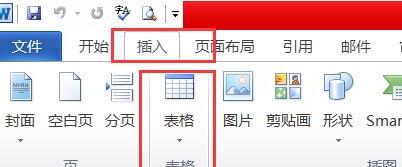
2、 点击表格选项卡,输入一列二十行,
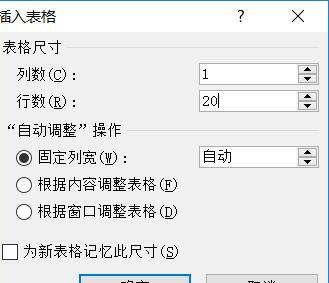
3、选中前6行,点击表格拆分单元格,输入7列,行数不变,拉动列线条调整下各列的宽度。
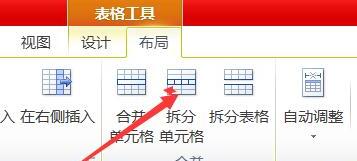
4、输入7列,行数不变,拉动列线条调整下各列的宽度,效果
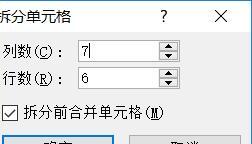
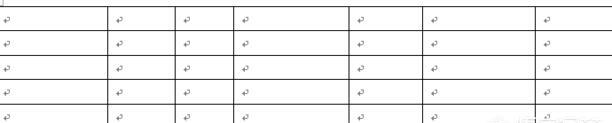
5、选择要合并的格,右击鼠标,合并单元格,如图。
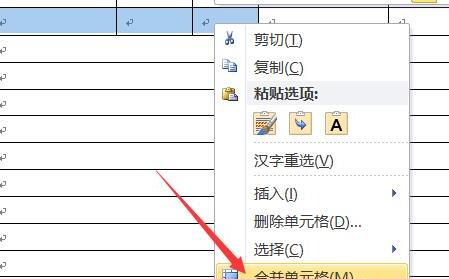
6、选择第7到第14行,点击表格——拆分单元格,拆成3列,行数不变,再调整下各列宽度,
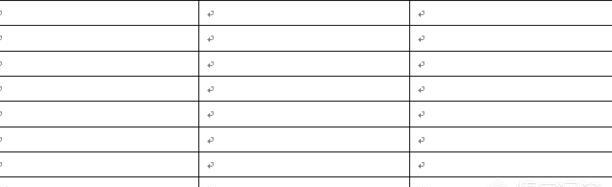
7、 选中最后几行,拆分成2列,行数不变,再拉动列线调整下列宽,
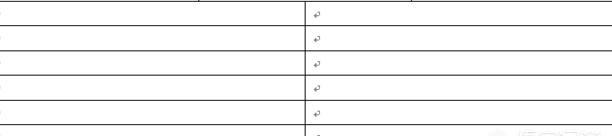
8、指向最后一行的底线往下拉,调整高度。鼠标在表格内晃动,右下角出现个小矩形,按住往下拉,调整整个表格的高度。
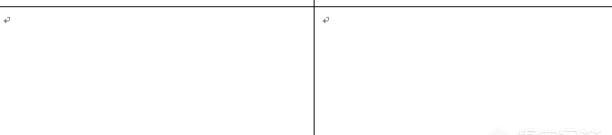
9、 选中要把文字放成纵向的格,点击工具栏上的竖排文字工具,如图。再选择整个表格,把所有文字设置成居中对齐,如图。
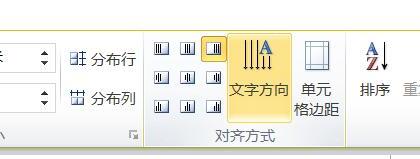
10、最后,输入名称,并在表格顶部回车输入个人简历,如图所示,之后再调整一下所要的格式即可。
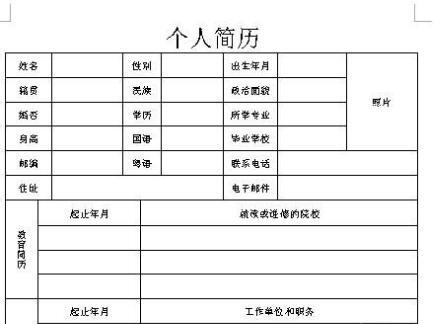
怎样制作个人的简历

第一:打开word文档,输入表头“个人简历”字样。
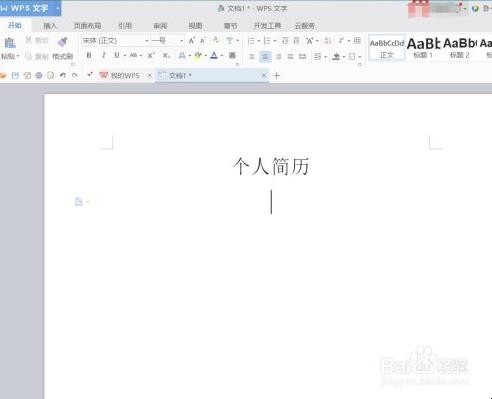
第二:点击菜单栏内的“插入”--“表格”,在下方直接勾选或者输入自己的行数和列数,完成表格插入。
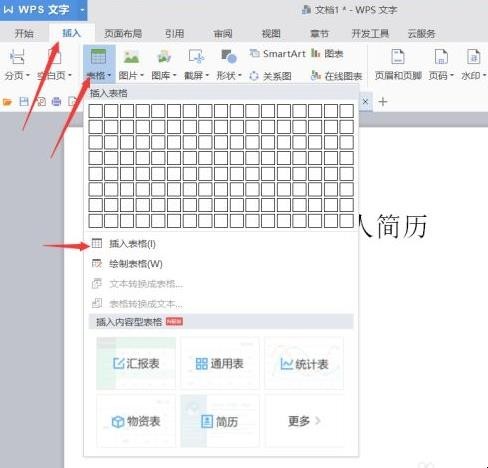
第三:完成基本的姓名、性别、民族等信息的录入,如果列数不够,可以选定右侧一列,右击,点击“插入”--列(在右侧)。
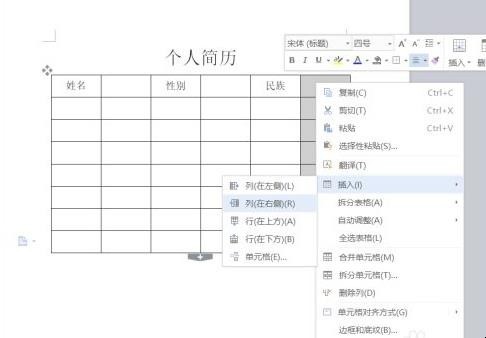
第四:根据自己的表格需要输入出生年月、毕业时间、学校、学历等信息。然后把最右侧的三行,选定,右击,选择“合并单元格”。以便于贴照片。
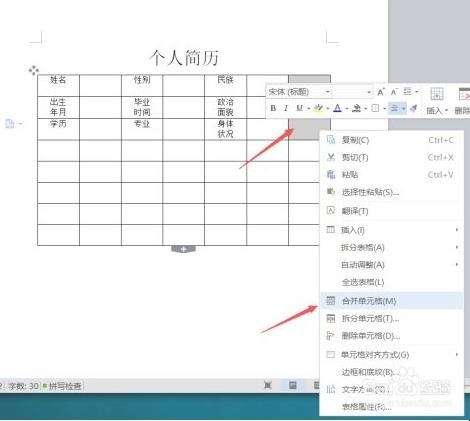
第五:利用“合并单元格”,插入毕业学校、籍贯、联系地址等内容。当下方表格不足,选定最下面一行,右击,插入--行(在下方)。
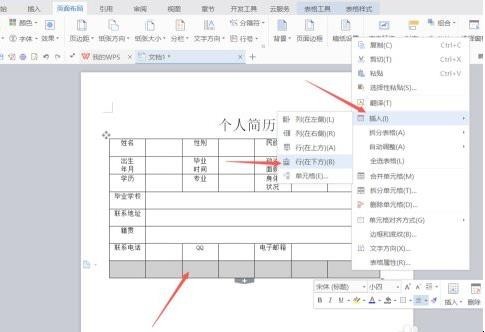
第六:同理,完成奖励、证书、学习及时间经历、自我介绍、自我评价等内容的填写。
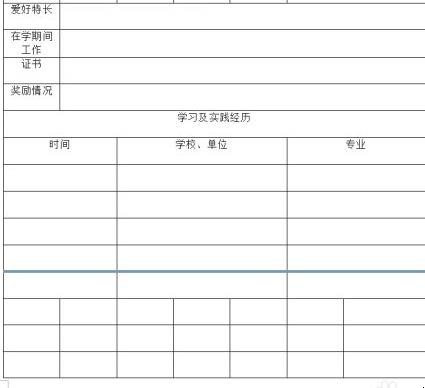
第七:还可以点击上方的“页面布局”--页边距--对页面进行设置。调整自己表格的内容。最后完成表格。
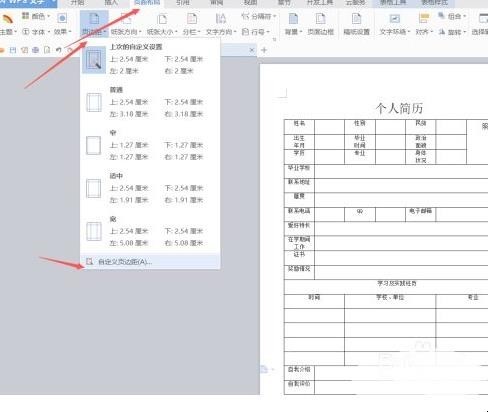
关于怎样制作个人的简历的全部内容就介绍完了,希望文章能够帮你解决相关问题,更多请关注本站软件栏目的其它相关文章!
